SYSTEM_THREAD_EXCEPTION_NOT_HANDLED:nviddmkm、atikmpag
ラップトップで作業しているときに、突然Windows PCの画面がちらつき、真っ暗になり、停止エラーのある(Stop Error)ブルースクリーン(Blue Screen)が表示されました–システムスレッド例外が処理されていません(nviddmkm.sys)(SYSTEM THREAD EXCEPTION NOT HANDLED (nviddmkm.sys))。また、atikmpag.sys、 dxgmms2.sys、CMUSBDAC.sys、Idiagio.sys、iaisp64 sys、PCI.sys 、Netwtw04.sysなどの他のドライバーでも発生する可能性があります。
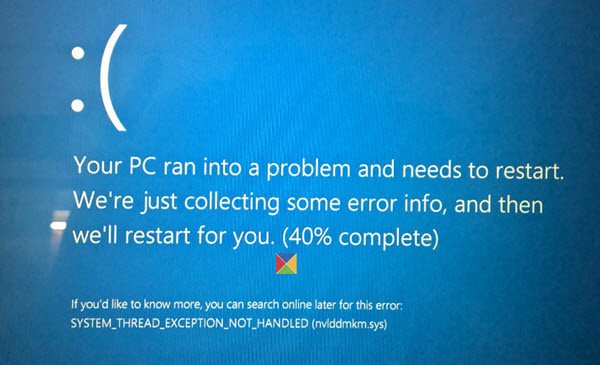
システムスレッドとはどういう意味ですか?
システムスレッドは、 (System Thread)Windowsオペレーティングシステムによって独立して実行および管理できるプログラムの最小シーケンスです。
Windowsはいくつかの情報を収集し、それが完了すると、私のコンピューターは再起動しました。他の点では安定したシステムで受信しましたが、この停止エラー(Stop Error)は、セットアップまたはアップグレード時でも、またはシステムBIOSの非互換性が原因で発生することがわかっています。これは私が問題を解決するためにしたことです。
(Fix System Thread Exception)処理されないシステムスレッド例外の修正(nviddmkm.sysまたはatikmpag.sys )(Handled)
まず、十分なディスク容量があることを確認してください。そうでない場合は、ディスククリーンアップツール(Disk Cleanup Tool)を使用してジャンクファイルを削除し、ディスク領域を解放します。
私の場合、エラーコード(Error Code)の後に、ファイルの名前が表示されます。バグチェックメッセージでドライバーが特定された場合は、ファイルの内容を確認する必要があります。コンピュータで検索してからプロパティを確認するか、(Properties)インターネット(Internet)で検索することができます。
私の場合、それは「処理されていないシステムスレッド例外(nvlddmkm.sys)」(SYSTEM THREAD EXCEPTION NOT HANDLED (nvlddmkm.sys)’)であり、最後にファイル名nvlddmkm.sysが(nvlddmkm.sys)表示されます。簡単な検索で、それがNvidiaディスプレイドライバファイルであることがわかりました。これは、ブルースクリーン(Blue Screen)を引き起こしたのはこのファイルであったことを意味します。
このような場合、状況に応じて、ドライバーを無効にするか、ドライバーの更新について製造元に確認する必要があります。私はディスプレイドライバーだったので、アップデートが利用可能かどうかを確認することにしました。追加された新しいサービス(Service)の場合は、 services.mscを使用して無効にし、役立つかどうかを確認します。
また、 AMDATI(AMD ATI)マルチベンダーカーネルミニポートシステムドライバである(Kernel Miniport System Driver)atikmpag.sysファイルが原因で発生することもあります。この場合、atikmpag.sysAMDドライバーを更新する必要があります(AMD)。
ドライバーを更新するには、WinXメニューから、(WinX Menu)デバイスマネージャー(Device Manager)を開き、 [ディスプレイ(Display)アダプター]を展開します。ディスプレイドライバ(Display Driver)を右クリックし、 [ドライバソフトウェアの更新(Update Driver Software)]を選択します。
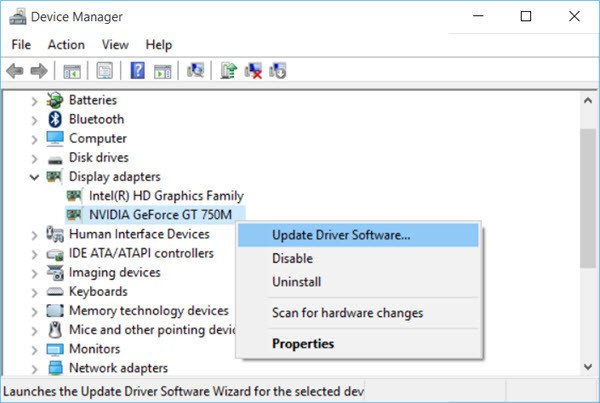
更新が見つかった場合、ウィザードがドライバーをダウンロードしてインストールします。両方のディスプレイ(Display)アダプタドライバを更新することにしました。
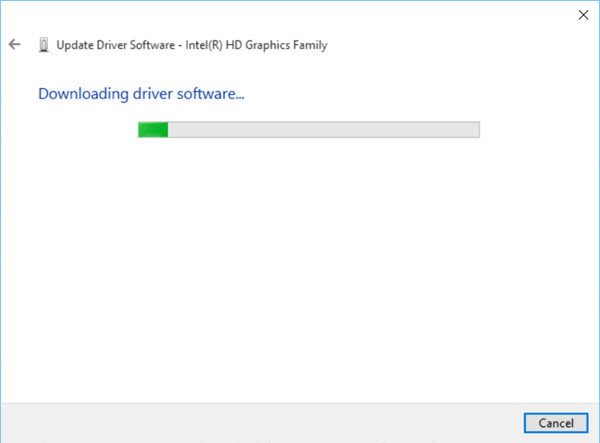
新しいドライバがインストールされたら、コンピュータを再起動します。これで問題は解決しました。
起動時にブルースクリーン(Blue Screen)が発生する場合は、Windowsをセーフモードで起動し(boot Windows in Safe Mode)、障害のあるドライバーの名前を変更するか削除する必要があります。セーフモード(Safe Mode)でシステムの起動プロセスの一部としてドライバーを使用する場合は、回復コンソール(Recovery Console)を使用してコンピューターを起動し、ファイルにアクセスする必要があります。
この停止エラー(Stop Error)を解決するためにできる他のことは、ビデオアダプタを変更してみることです。また、ハードウェアベンダーに問い合わせて、 BIOS(BIOS)アップデートが利用可能かどうかを確認することもできます。キャッシュやシャドウイングなどのBIOSメモリオプションを有効にしている場合は、無効にします。最新バージョンのAdobeFlashPlayerを使用していることを確認する(Adobe Flash Player)ことも、やりたいことです。
読む:(Read:)DPC_WATCHDOG_VIOLATIONブルースクリーンを修正する方法。
この投稿では、Windowsでブルースクリーンを修正するための(fixing the Blue Screen of Death in Windows)追加のヒントを提供します。
Related posts
Windows 11/10のNTFS FILE SYSTEM Blue Screen error
SYSTEM THREAD EXCEPTION NOT HANDLED(LDIAGIO.SYS)BSOD
Windows 10のFix 0xc0000142 Blue Screen error
Fix Klif.sys Blue Screen error Windows 10
DeathのDeathの修正方法
Windows 10のDRIVER_VERIFIER_DETECTED_VIOLATION BSOD error
Windows 10の場合はBest Free Crash Dump Analyzer software
Kernel Security Check Failure error Windows 10
システムSCAN AT RAISED IRQL CAUGHT IMPROPER DRIVER UNLOAD
Windows 10のDRIVER_VERIFIER_IOMANAGER_VIOLATION error
Fix TIMER_OR_DPC_INVALID Blue Screen Windows 10
Windows 10 BSOD log file locationはどこですか?
Windows 11/10でDeath errorのFix hardlock.sys Blue Screen
Windows 10のSYSTEM_SERVICE_EXCEPTION(ks.sys)BSOD error
KMODE EXCEPTION NOT HANDLED(E1D65X64.SYS)BSOD error
Windows 10のFix 0xc0000135 Blue Screen error
Windows 10のFix bhtpcrdr.sys Blue Screen error
Windows 11/10のFix PFN_LIST_CORRUPT error
Windows 10のUSER_MODE_HEALTH_MONITOR error
Troubleshoot Death or Stop ErrorsのWindows 10 Blue Screen
